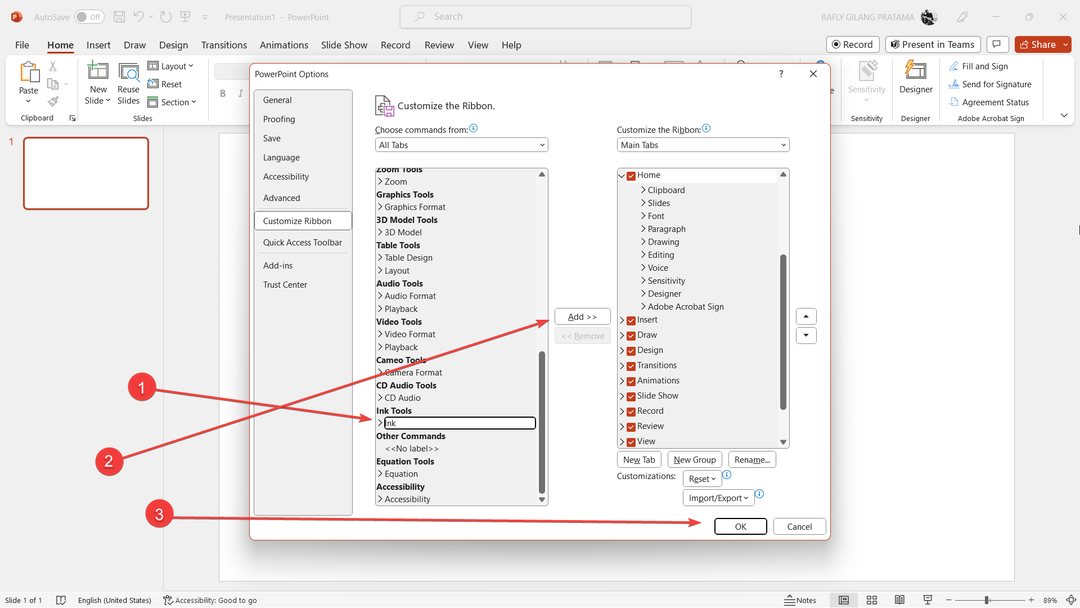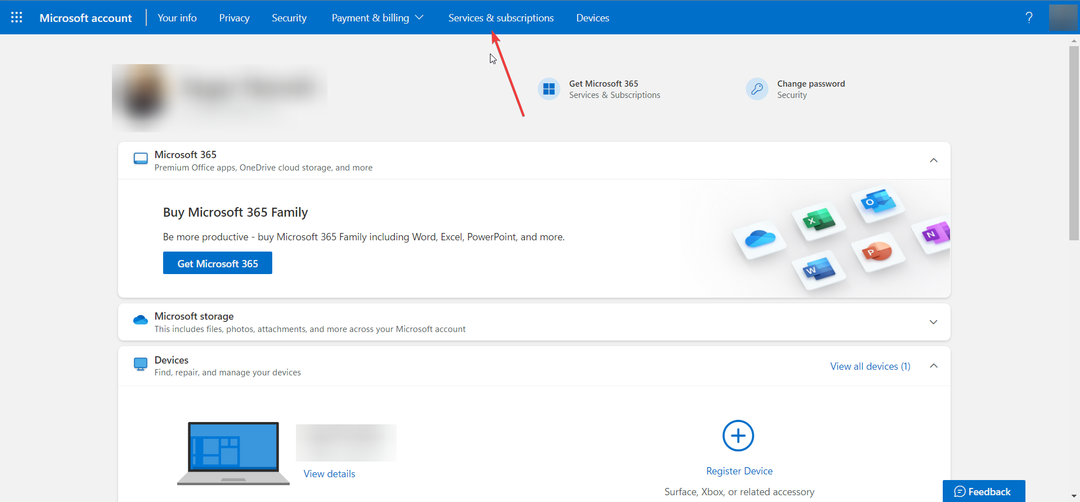Avtor Naseeha Thahseen
Powerpoint predstavitve ali na kratko ppt so postali pomemben način vizualne interakcije s publiko v razpravah ali predstavitvah. Medtem ko se ukvarjamo s širokim razredom predmetov, bomo svojim ppt-om morda morali dodati več vrst medijev. Lahko je besedilo, slike, animacije ali kaj podobnega. Da bodo naši ppts privlačni, lahko dodamo kateri koli medij, za katerega mislimo, da bo boljši. Toda problem nastane, ko gre za velikost datoteke. Če imamo ogromen ppt z veliko različnimi vrstami medijev, ga bomo težko delili prek pošte ali storitev v oblaku. Ker vsi omejujejo velikost prenosa. Potem je edini način pred nami krčenje oz stisnite datoteko. Toda v nekaterih primerih nam tudi ne bo dala datoteke, ki je v določeni velikosti. Potem je edini način, da odstranite nekaj medijev in datoteko zmanjšate. Tu prihaja vprašanje odločitve, katere medije zavreči. Da bi to bistveno zmanjšalo splošno velikost predstavitve, moramo preprosto narediti. Koraki so podrobno obravnavani spodaj.
1. Ustvarite mapo izključno za objavo diapozitivov.
2. Odprite predstavitev v Microsoft Office PowerPoint
3. Odprite datoteko -> Objavi -> Objavi diapozitive.
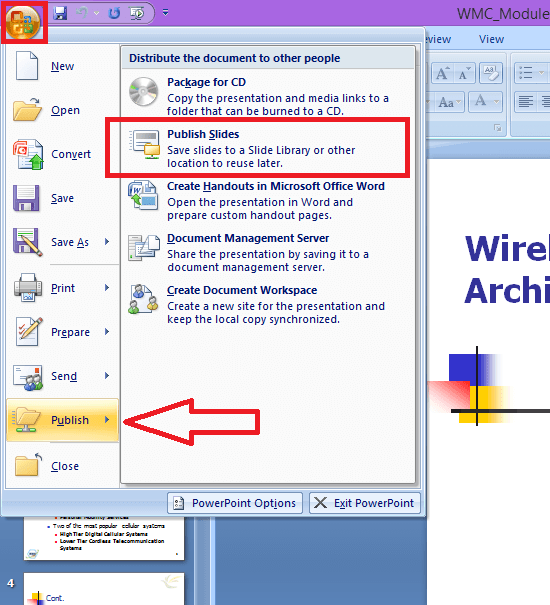
Nato boste dobili naslednje pogovorno okno.
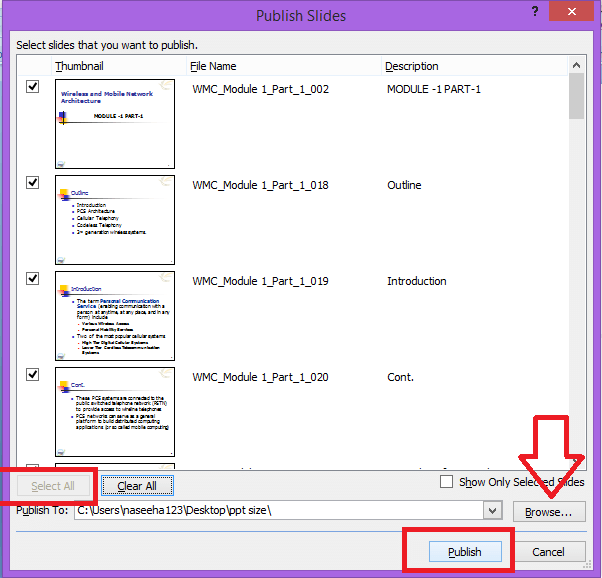
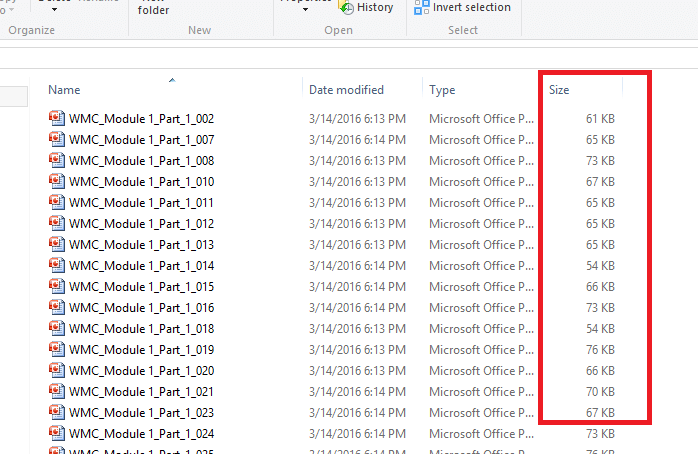
4. V spodnjem levem kotu kliknite gumb 'izberite vse'. Prebrskajte in izberite mapo, ki ste jo prej ustvarili. Nato se prikaže vaš gumb 'objavi'.
5. Kliknite »Objavi«
6. Ko so objavljeni vsi diapozitivi, odprite mapo, kjer je vsak diapozitiv prikazan posebej.
7. Preverite velikost datoteke, prikazane na desni strani vsakega diapozitiva. Izberite tistega, ki je najtežji.
8. Uredite izbrane diapozitive v ppt, da zmanjšate celotno velikost datoteke.
Zdaj preverite velikost predstavitve. Če je še vedno velik, izvajajte korake 6-7, dokler ne postane datoteka zahtevane velikosti.
Diapozitive lahko tudi razvrstite glede na velikost, da najdete najtežje. Bilo bi lažje v primeru ppt z veliko diapozitivi.
Razvrščanje se lahko izvede na naslednji način:
1. Z desno miškino tipko kliknite mapo.
2.Izberite "razvrsti po" -> "velikost"
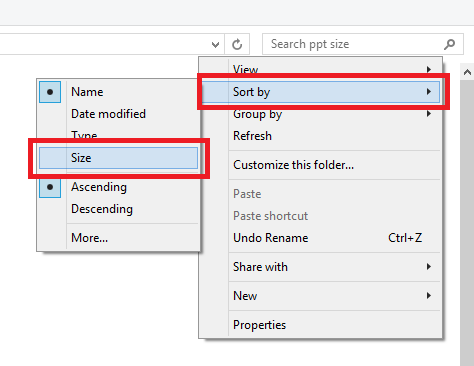
Zdaj imate diapozitive razvrščene po padajočem vrstnem redu velikosti.
Izberite diapozitive na vrhu, ki jih želite urediti.
Upoštevajte, da je ta postopek predstavljen v operacijskem sistemu Microsoft Office 2007 in Windows 8.1. Pogled se bo v oknih 10 nekoliko razlikoval. Toda postopek je skoraj enak.
Upam, da to pomaga 🙂